Tutorial: Hinzufügen eines Beispielmodells über das Portal
In diesem Tutorial fügen Sie eine tabellarische Adventure Works-Modelldatenbank zu Ihrem Server hinzu. Das Beispielmodell ist eine vollständige Version des Beispieldatenmodells für Internetverkäufe in Adventure Works (1200). Ein Beispielmodell eignet sich zum Testen der Modellverwaltung, zum Herstellen einer Verbindung mit Tools und Clientanwendungen und zum Abfragen von Modelldaten. In diesem Tutorial werden das Azure-Portal und SQL Server Management Studio (SSMS) für folgende Zwecke verwendet:
- Hinzufügen eines vollständigen tabellarischen Beispieldatenmodells zu einem Server
- Herstellen einer Verbindung mit dem Modell mit SSMS
Wenn Sie kein Azure-Abonnement besitzen, können Sie ein kostenloses Konto erstellen, bevor Sie beginnen.
Voraussetzungen
Für dieses Tutorial benötigen Sie Folgendes:
- Einen Azure Analysis Services-Server. Weitere Informationen finden Sie unter Erstellen eines Analysis Services-Servers im Azure-Portal.
- Serveradministratorberechtigungen
- SQL Server Management Studio
Melden Sie sich auf dem Azure-Portal an.
Melden Sie sich beim Portal an.
Hinzufügen eines Beispielmodells
Klicken Sie auf dem Server unter Übersicht auf Neues Modell.
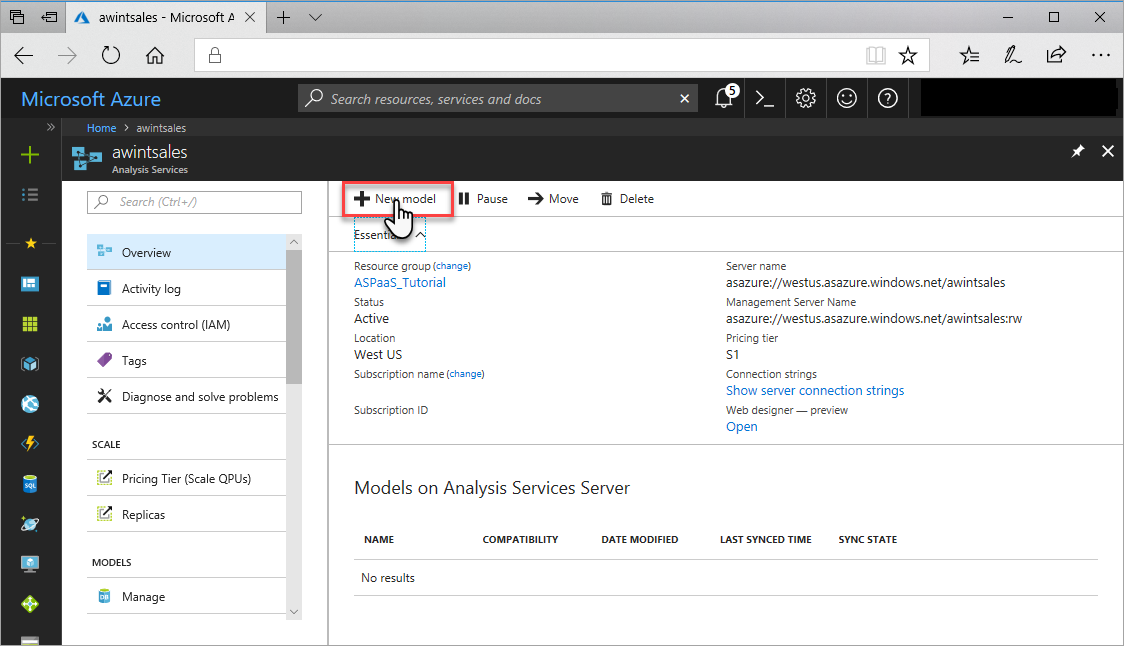
Vergewissern Sie sich unter Neues Modell>Datenquelle auswählen, dass Beispieldaten ausgewählt ist, und klicken Sie dann auf Hinzufügen.
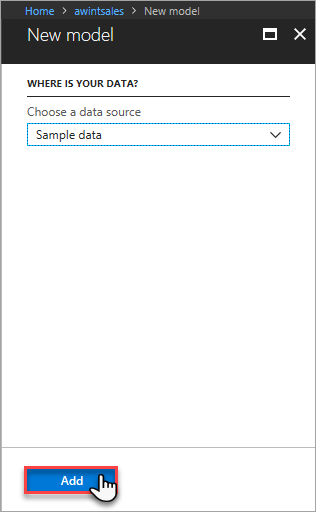
Vergewissern Sie sich unter Übersicht, dass das Beispielmodell
adventureworkshinzugefügt wurde.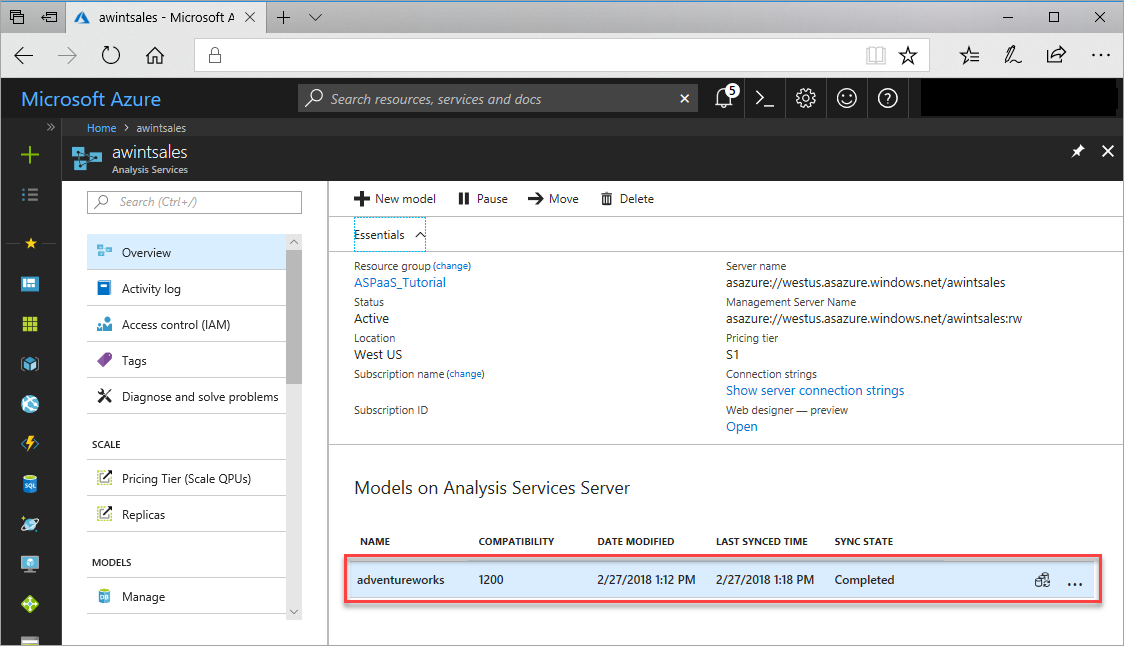
Bereinigen von Ressourcen
Ihr Beispielmodell verwendet Cachespeicherressourcen. Wenn Sie Ihr Beispielmodell nicht zum Testen verwenden, sollten Sie es von Ihrem Server entfernen.
In diesen Schritten wird beschrieben, wie Sie ein Modell mithilfe von SSMS auf einem Server löschen.
Klicken Sie in SSMS im Objekt-Explorer auf Verbinden>Analysis Services.
Fügen Sie unter Mit Server verbinden den Servernamen ein, wählen Sie unter Authentifizierung die Option Active Directory – universell mit MFA-Unterstützung aus, geben Sie Ihren Benutzernamen ein, und klicken Sie dann auf Verbinden.
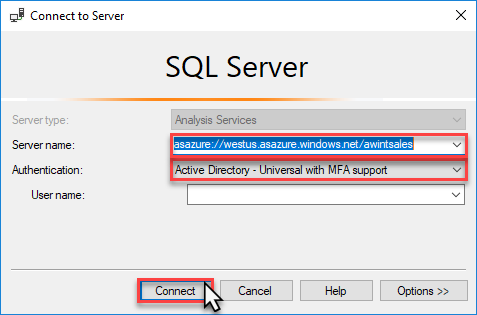
Klicken Sie im Objekt-Explorer mit der rechten Maustaste auf die Beispieldatenbank
adventureworks, und klicken Sie dann auf Löschen.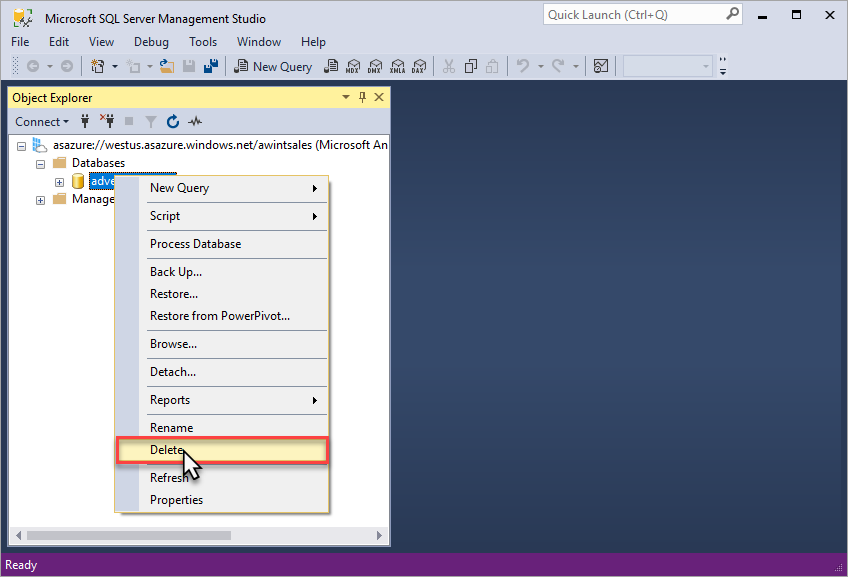
Nächste Schritte
In diesem Tutorial haben Sie gelernt, wie Sie Ihrem Server ein einfaches Beispielmodell hinzufügen. Sie besitzen nun eine Modelldatenbank und können über SQL Server Management Studio eine Verbindung damit herstellen und Benutzerrollen hinzufügen. Weitere Informationen finden Sie im nächsten Tutorial.